2025-08-08 16:48:09来源:hsysdianji 编辑:佚名
在数字化阅读的时代,很多人喜欢在掌阅中阅读各种书籍。而有时候,我们可能希望将自己已有的电子书导入掌阅,以便更方便地阅读。那么,掌阅怎么导入电子书呢?

准备工作
首先,确保你的电子书格式是掌阅支持的。掌阅常见支持的格式有 epub、txt、pdf 等。你可以将需要导入的电子书文件提前整理好,放置在手机存储或电脑可访问的位置。
手机端导入
通过文件管理器
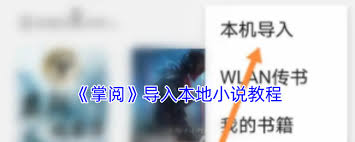
1. 在手机上找到“文件管理器”应用。不同手机品牌的文件管理器位置和名称可能有所不同。
2. 在文件管理器中,找到存储电子书文件的文件夹。如果你不确定,可以通过搜索功能输入电子书文件名来查找。
3. 长按电子书文件,选择“复制”或“移动”选项。然后进入掌阅的安装文件夹,找到类似“ireader”或“books”的文件夹。这个文件夹通常是掌阅存放书籍的地方。
4. 在该文件夹中,选择“粘贴”选项,电子书就会被复制到掌阅的书籍存储位置。之后打开掌阅,就能在书架上看到新导入的书籍了。
通过掌阅“导入本地书籍”功能
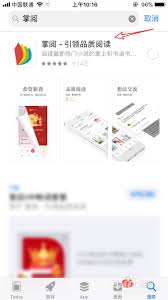
1. 打开掌阅应用。
2. 在书架界面,点击右上角的“...”图标,弹出菜单后选择“导入本地书籍”。
3. 此时,掌阅会自动扫描手机存储中的电子书文件。找到你要导入的电子书,点击它即可完成导入。
电脑端导入
数据线连接手机
1. 用数据线将手机连接到电脑。确保手机开启了 usb 调试模式,不同手机开启方式略有不同,一般在手机设置的“关于手机”中多次点击版本号开启开发者选项,然后在开发者选项里找到 usb 调试并打开。
2. 在电脑上打开手机存储的盘符。找到电子书文件所在的文件夹。
3. 复制电子书文件,粘贴到手机掌阅的书籍存储文件夹(如上述手机端通过文件管理器导入时提到的路径)。
4. 断开数据线,打开掌阅,书籍会显示在书架上。
通过掌阅云空间
1. 在电脑浏览器中登录掌阅账号。
2. 进入掌阅云空间,找到上传文件的入口。一般在云空间界面有明显的“上传”按钮。
3. 选择要导入的电子书文件进行上传。上传完成后,在手机掌阅的云书架中就能找到并下载该书,从而完成导入。
通过以上多种方式,你就能轻松地将电子书导入掌阅,享受丰富的阅读体验了。无论是手机端还是电脑端,都为我们提供了便捷的导入途径,让阅读变得更加随心。

社交聊天
549.15MB
下载
系统工具
90.08MB
下载
商务办公
21.95MB
下载
商务办公
37.92MB
下载
生活服务
103.28MB
下载
系统工具
17.18MB
下载
商务办公
67.56MB
下载
网络购物
47.92MB
下载
生活服务
32.61MB
下载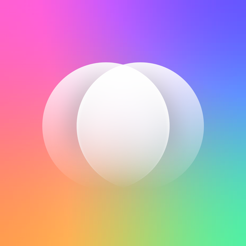
系统工具
20.69MB
下载